 佳信捷HD IP CAMERA用户手册
佳信捷HD IP CAMERA用户手册
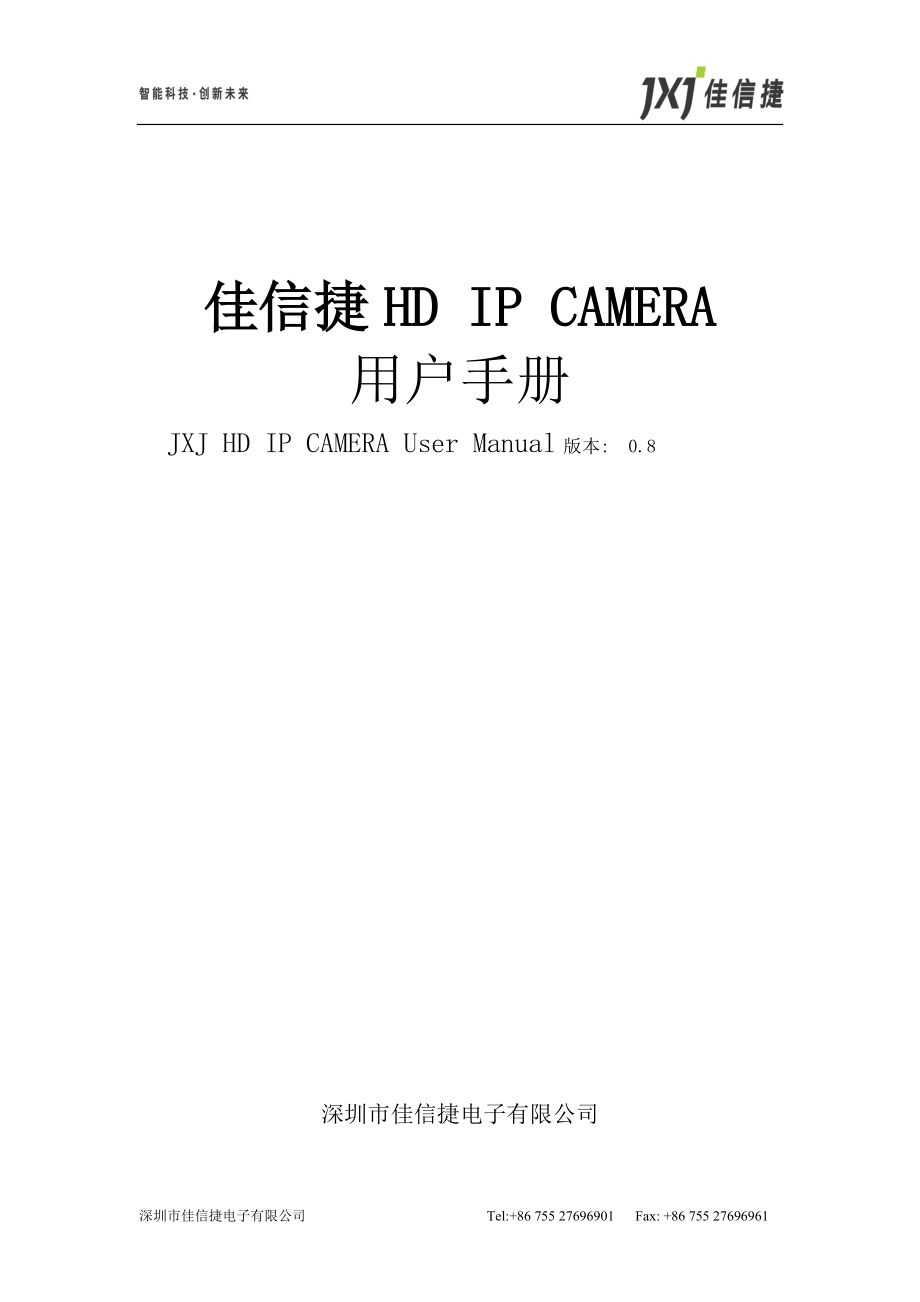


《佳信捷HD IP CAMERA用户手册》由会员分享,可在线阅读,更多相关《佳信捷HD IP CAMERA用户手册(45页珍藏版)》请在装配图网上搜索。
1、佳信捷HD IP CAMERA用户手册JXJ HD IP CAMERA User Manual版本: 0.8深圳市佳信捷电子有限公司目录1.概述31.1引言31.2适用范围31.3运行环境31.4术语解释32.使用浏览器访问IPNC42.1软件安装42.2浏览器操作123.设备搜索工具254.客户端264.1登录客户端264.2实时视频264.3云台控制284.4音像设置294.5摄像机参数设置294.6客户端参数设置384.7客户端报警联动384.8客户端自动录像405.录像播放器425.1搜索录像425.2播放录像425.3设备端录像下载436.常见问题441. 概述1.1 引言本文档为佳
2、信捷TI-IPNC高清网络摄像机的用户手册,用于展示TI-IPNC高清网络摄像机产品的功能,给用户的使用提供帮助。1.2 适用范围本手册适用于windows客户端版本v2.x系列。1.3 运行环境处理器Celeron 2.4G以上显卡显存256M以上操作系统Windows XP磁盘空间128M以上浏览器IE6.0,IE7.0,IE8.0网络100M,1000M1.4 术语解释IPNC:IP网络摄像机。720P:720P是美国电影电视工程师协会(SMPTE)制定的高等级高清数字电视的格式标准,有效显示格式为: 1280720,其数字 720则表示垂直方向有 720条扫描线,字母P意为逐行扫描(P
3、rogressive Scan)。1080P:1080P是美国电影电视工程师协会(SMPTE)制定的最高等级高清数字电视的格式标准,有效显示格式为:19201080,其数字1080则表示垂直方向有1080条扫描线,字母P意为逐行扫描(Progressive Scan)。通常1080P的画面分辨率为19201080。H.264:H.264 是 ITU-T 的视频编码专家组(VCEG)和 ISO/IEC 的活动图像编码专家组(MPEG)的联合视频组(JVT:joint videoteam)开发的一个新的数字视频编码标准。帧:一帧指的是一幅完整的图像。帧率(Frame rate):指的是编码器每秒钟
4、能编出来视频帧的数量,单位是:帧/秒。帧率越高,图像看起来越连续。码率(Bit Rate):指数据传输时单位时间传送的数据位数,一般我们用的单位是 kbps 即千位每秒。MICRO SD卡:又称T-Flash卡,全名:TransFLash,由摩托罗拉与SANDISK共同研发,在2004年推出。是一种超小型卡(11*15*1MM),约为SD卡的1/4。OSD:在视频上叠加字符显示。2. 使用浏览器访问IPNC2.1 软件安装将网络摄像机与电脑连接在局域网内,打开IE浏览器,首先修改IE的安全设置,点击菜单“工具”“Internet选项”,点击“安全”选项卡,选择“受信任的站点”,如图点击“站点”
5、按钮,如图输入网络摄像机的IP地址点击“添加”按钮,添加进信任站点,再点击“确定”按钮,如图点击受信任站点的“自定义级别”,如图启用ActiveX控件,如图点击“确定”按钮保持设置。在浏览器地址栏输入网络摄像机的默认地址:http:/192.168.1.253按照网页上的提示,点击“下载地址”链接弹出对话框,点击“运行”点击“运行”按照如下步骤进行安装2.2 浏览器操作在登录页面输入用户名admin,密码admin,点击“登录”按钮打开网络摄像机的实时视频播放界面,在视频上方有一排功能按钮,如图,l 点击“录像”按钮开始对设备录像,再次点击“录像”按钮停止录像;l 点击“监听”可以在电脑上监听
6、网络摄像机端的声音;l 点击“对讲”按钮可以与网络摄像机端进行语音对讲;l 点击“抓拍”按钮可以抓拍当前视频画面存储为图片;l 点击“全屏”按钮可以全屏显示视频画面;l 点击“回放”按钮可以打开录像搜索播放界面;l 当网络摄像机有报警事件发生时,“报警”按钮会闪烁,点击“报警”按钮可以消警。在实时视频左侧的界面是云台控制区,如图,将高速球形摄像机或云台的控制线接在高清网络摄像机的485接口,设置网络摄像机的485串口参数和云台参数与球机或云台匹配,即可通过高清网络摄像机控制球机或云台。云台方向控制键删除预置位预置位序号手动光圈调节手动聚焦调节镜头缩放云台速度调节设置预置位调用预置位点击视频播放
7、界面上方的“参数设置”按钮进入设备参数设置“本地配置”页面,如图,可以设置实时视频播放设备的主码流/次码流,设置录像文件存储的路径,设置抓拍图片文件的存储路径,设置从网络摄像机上的TF卡上下载下来的录像文件的存储路径。点击左侧的“音频属性”打开音频编码设置页面,如图,可以设置开启/关闭网络摄像机的音频,选择输入方式为“麦克”时,从网络摄像机内置麦克风采集声音,选择输入方式为“线输入”时,需要从网络摄像机外接麦克风采集声音。其它参数如音频压缩格式、音频码率、采样率保持默认即可。点击左侧的“视频设置”打开摄像机的视频设置页面,如图,可以设置主码流、次码流的编码算法、分辨率、帧率、I帧间隔、码率控制
8、方式、码率大小,点击“保存”按钮回到实时视频页面即可查看设置的效果。点击左侧的“字幕”打开视频OSD设置页面,如图,可以设置在视频画面上叠加显示码率/帧率、时间、标题,点击上、下、左、右方向按钮可以调整字幕显示的位置。点击“保存”按钮回到实时视频页面即可查看设置的效果。点击左侧的“视频遮挡”打开视频屏蔽设置页面,如图,勾选“开启视频屏蔽”,点击“屏蔽区域设置”按钮,在视频上拖动鼠标画一个方框,点击“保存”按钮即可屏蔽指定的区域视频不显示。点击左侧的“图像参数”打开视频图像参数设置页面,如图,拖动滑动条设置图像的亮度、对比度、色度、饱和度、GAMMA、锐度、红色、蓝色。点击“镜像”、“翻转”按钮
9、可以将视频画面左右、上下翻转显示。点击左侧的“网络配置”打开网络参数设置页面,如图,可以设置网络摄像机的IP地址、子网掩码、默认网关、DNS服务器地址,或者自动获得IP地址和DNS服务器地址,可以修改网络摄像机的网络物理地址(即MAC地址),点击“保存”按钮设备自动重启生效。点击左侧的“端口设置”打开网络摄像机通讯端口设置页面,如图,可以设置数据端口和HTTP服务端口。点击左侧的“FTP服务”打开FTP服务器设置页面,如图,设置网络摄像机连接的FTP服务器的IP地址、端口、路径、用户名、密码。点击左侧的“EMAIL服务”打开邮件服务器设置页面,如图,设置网络摄像机发送报警通知邮件的SMTP服务
10、器地址、端口、用户名、密码、邮件发送地址、邮件接收地址、邮件抄送地址。点击左侧的“DDNS服务”打开DDNS服务设置页面,如图,可以启用/禁用DDNS,设置服务提供商、域名、注册名、密码、刷新间隔,保存设置,在因特网上访问这里设置的域名可以登陆网络摄像机进行各种操作。点击左侧的“UPNP服务”打开UPNP设置页面,如图,可以设置启用/禁用UPNP,设置模式、网卡类型、主机地址(路由器)、数据映射端口、HTTP映射端口、刷新间隔,保存设置,在其它网段内访问这里设置的路由器地址可以映射到网络摄像机的WEB页面。点击左侧的“存储配置”打开网络摄像机的存储设置页面,如图,网络摄像机需要插TF卡来进行存
11、储录像,这里显示的是网络摄像机上插的TF卡的容量和状态,如果显示“正在录像”说明网络摄像机正在录像存储在TF卡上,如果显示“已经格式化”说明没有在录像。点击“格式化”按钮可以将TF卡格式化。点击左侧的“存储策略”打开网络摄像机上的TF卡录像配置页面,如图,可以设置录像时段、空间不足时自动删除旧文件、录像码流,保存设置,网络摄像机按照设定的时段进行录像存储在TF卡上。点击左侧的“报警配置”打开移动侦测报警配置页面,如图,可以启用/禁用移动侦测报警,设置移动侦测报警的灵敏度,1为最高,5为最低,点击“移动区域设置”按钮,在视频上拖动鼠标画一个方框确定移动侦测的区域,设定移动侦测布防的时段,在布防时
12、段之内才可以触发报警,设置报警联动输出和持续时间,设置报警联动录像和录像时长,报警录像存储在TF卡上,设置报警联动抓拍和抓拍图片张数,设置抓拍图片自动上传到设置的FTP服务器上,并通过设置的SMTP服务器发送邮件通知,设置联动邮件发送报警消息。点击左侧的“探头检测”打开探头报警配置页面,如图。网络摄像机后面板上有两个报警输入端口可以接探头检测报警信号,在页面上设置启用/禁用探头报警,设置探头的类型,如果探头类型设为“常开”,需要探头从常开到常闭状态才可以触发报警,如果探头类型设为“常闭”,需要探头从常闭到常开状态才可以触发报警,设定探头报警布防的时段,在布防时段之内才可以触发报警,设置报警联动
13、输出和持续时间,设置报警联动录像和录像时长,报警录像存储在TF卡上,设置报警联动抓拍和抓拍图片张数,设置抓拍图片自动上传到设置的FTP服务器上,并通过设置的SMTP服务器发送邮件通知,设置联动邮件发送报警消息。点击左侧的“串口设置”打开网络摄像机的串口设置页面,如图,可以设置RS485和RS232的波特率、数据位、停止位、校验位、流控制,网络摄像机后面板有两个485端口可以接高速球形摄像机的控制线,这里的RS485设置需要与高速球形摄像机的设置一致才可以控制高速球形摄像机。点击左侧的“云台设置”打开云台参数设置页面,如图,可以设置与网络摄像机通过485端口连接的高速球形摄像机的云台协议和地址码
14、,这里的设置需要与高速球形摄像机的设置一致才可以控制高速球形摄像机。点击左侧的“系统参数”打开系统信息页面,如图,显示设备信息和版本信息。点击左侧的“系统时间”打开网络摄像机的时间设置页面,如图,可以手动设置时间,设置网络摄像机与电脑时间同步,或者开启NTP服务器对时,定时与设定的NTP服务器对时。点击“用户管理”打开网络摄像机的用户名和密码设置页面,如图,可以修改管理员和普通用户的用户名、密码。点击左侧的“维护&升级”打开网络摄像机的维护界面,如图,可以选择升级文件对设备进行升级,点击“恢复出厂值”可以将之前设定的各个参数恢复出厂设置,点击“重启设备”输入管理员密码确认之后可以将网络摄像机重
15、启。3. 设备搜索工具客户端软件安装之后,鼠标双击桌面快捷方式“设备搜索”打开设备搜索工具,如图点击“查找”按钮即可查找出网络内在线的网络摄像机。选中一个设备,鼠标双击,弹出设备的网络参数配置对话框,可以配置设备的网络参数。4. 客户端4.1 登录客户端客户端软件安装之后,鼠标双击桌面快捷方式“佳信捷IPC客户端”打开客户端登录界面,如图,输入用户名admin,密码admin,登录客户端。4.2 实时视频首先添加设备,在设备列表点击鼠标右键弹出菜单,如图,点击“添加设备”弹出添加设备对话框,如图,点击“查找”按钮,列表中显示在线的网络摄像机,选中一个,输入节点名称,默认用户名admin,密码a
16、dmin,点击“保存”按钮。用鼠标点击设备列表中的节点拖动到右侧视频窗格中,即可播放网络摄像机的实时视频。在每个视频窗格下方有个工具条,如图:从左至右依次为:视频、录像、抓拍、监听、对讲。点击“视频”按钮可以将正在播放的实时视频关闭;点击“录像”按钮可以启动客户端本地手动录像,再次点击“录像”按钮停止手动录像;点击“抓拍”按钮可以抓拍当前正在播放的视频的一帧存为bmp图片;点击“监听”按钮可以监听网络摄像机端的声音;点击“监听”按钮再点击“对讲”按钮,可以与网络摄像机端进行语音对讲。当客户端播放多个网络摄像机的实时视频时,可以点击上方的分屏模式按钮切换视频窗格以不同的分屏模式显示,如图在播放实
17、时视频的窗格上点击鼠标右键弹出菜单,如图,可以显示/隐藏工具条,全屏显示视频,设置视频放缩方式。4.3 云台控制网络摄像机可以通过485接口来控制云台,将网络摄像机后面板上的RS485 D+ D-接口接上高速球机或云台的控制线,即可通过网络摄像机来控制高速球机或云台。控制功能界面如图,从上至下依次为:云台上、下、左、右方向转动;镜头手动调焦;镜头焦距缩放;镜头光圈大小控制;云台速度调节,1为最低速度,8为最高速度;选择预置点,调用预置点,设置预置点。4.4 音像设置播放网络摄像机的实时视频时,可以设置显示效果,如图,可以调节视频画面的亮度、对比度、饱和度、色度、伽马、锐度、红色、蓝色。当监听网
18、络摄像机或与网络摄像机进行对讲时,可以调节音量大小。4.5 摄像机参数设置要查看和修改网络摄像机的参数设置,需要登录网络摄像机。在设备列表中的设备节点上点击鼠标右键,如图,点击“登录”,即可登录网络摄像机。登录网络摄像机成功之后,再次在设备节点上点击鼠标右键,如图,点击“属性设置”,即可打开网络摄像机的参数设置对话框。网络摄像机参数设置的第一页是系统设置,如图,显示设备的基本参数、时间,可以修改设备名称,修改设备的时间,修改管理员和普通用户的用户名、密码,使用升级文件对设备进行升级,升级完成之后需要点击“重启设备”按钮重启设备生效,点击“恢复出厂设置”可以将设备的参数恢复出厂默认设置。点击左侧
19、菜单树中的“视频设置”打开视频参数设置页的“OSD设置”,如图,可以设置在视频画面上叠加显示码率/帧率、时间、标题,点击上、下、左、右方向按钮可以调整字幕显示的位置。点击“保存”按钮回到实时视频页面即可查看设置的效果。点击“视频设置”页的“编码设置”打开编码参数设置页面,如图,可以设置主码流、次码流的编码算法、分辨率、帧率、I帧间隔、码率控制方式、码率大小,点击“保存”按钮回到实时视频页面即可查看设置的效果。点击“视频设置”页的“图像设置”打开图像参数设置页面,如图,可以调节视频画面的亮度、对比度、饱和度、色度、伽马、锐度、红色、蓝色、照明频率。点击“默认”按钮恢复默认设置值。点击“镜像”按钮
20、图像水平方向旋转180,点击“翻转”按钮图像垂直方向旋转180。点击“视频设置”页的“视频遮挡”打开视频遮挡设置页面,如图,勾选“视频屏蔽开关”开启视频屏蔽,点击“设置屏蔽区域”按钮,在视频上拖动鼠标画一个方框,点击“保存”按钮即可屏蔽指定的区域视频不显示。点击左侧菜单树中的“网络参数”打开网络参数设置页,如图,可以设置网络摄像机的IP地址、子网掩码、默认网关、DNS服务器地址,或者自动获得IP地址和DNS服务器地址,可以修改网络摄像机的网络物理地址(即MAC地址),点击“保存”按钮设备自动重启生效。可以设置数据端口和WEB服务端口。点击左侧菜单树中的“DDNS设置”打开DDNS设置页,如图,
21、可以启用/禁用DDNS,设置服务提供商、域名、注册名、密码、刷新间隔,保存设置,在因特网上访问这里设置的域名可以登陆网络摄像机进行各种操作。点击左侧菜单树中的“UPNP设置”打开UPNP设置页,如图,可以设置启用/禁用UPNP,设置模式、网卡类型、主机地址(路由器的IP地址)、数据映射端口、HTTP映射端口、刷新间隔,保存设置,在其它网段内访问这里设置的路由器地址可以映射到网络摄像机的WEB页面。点击左侧菜单树中的“FTP设置”打开FTP设置页,如图,设置网络摄像机上传报警图片时所连接的FTP服务器的IP地址、端口、路径、用户名、密码。点击左侧菜单树中的“E-Mail设置”打开E-Mail设置
22、页,如图,设置网络摄像机发送报警通知邮件时使用的SMTP服务器地址、端口、用户名、密码、报警邮件发送方地址、邮件接收方地址、邮件抄送地址。点击左侧菜单树中的“设备录像设置”打开设备录像设置页,如图,网络摄像机需要插TF卡来进行存储录像,这里的磁盘信息显示的是网络摄像机上插的TF卡的容量和状态,如果显示“正在录像”说明网络摄像机正在录像存储在TF卡上,如果显示“已经格式化”说明没有在录像。点击“格式化”按钮可以将TF卡格式化。下面设置设备端录像时段、空间不足时自动删除旧文件、录像码流,保存设置,网络摄像机按照设定的时段进行录像存储在TF卡上。点击左侧菜单树中的“串口设置”打开串口设置页,如图,可
23、以设置RS485和RS232的波特率、数据位、停止位、校验位、流控制,网络摄像机后面板有两个485端口可以接高速球形摄像机的控制线,这里的RS485设置需要与高速球形摄像机内的设置一致才可以控制高速球形摄像机。点击左侧菜单树中的“云台设置”打开云台设置页,如图,可以设置与网络摄像机通过485端口连接的高速球形摄像机的云台协议和地址码,这里的设置需要与高速球形摄像机内的设置一致才可以控制高速球形摄像机。点击左侧菜单树中的“移动侦测”打开移动侦测报警设置页,如图,可以启用/禁用移动侦测报警,设置移动侦测报警的灵敏度,点击“设置移动区域”按钮,在视频上拖动鼠标画一个方框确定移动侦测的区域,最多可以设
24、定4个移动侦测区域,设定移动侦测布防的时段,在布防时段之内才可以触发报警,设置联动邮件发送报警消息,设置报警联动输出和持续时间,设置报警联动抓拍和抓拍图片张数,设置抓拍图片自动上传到设置的FTP服务器上,并通过设置的SMTP服务器发送邮件通知,设置报警联动录像和录像时长,报警录像存储在TF卡上。点击左侧菜单树中的“探头报警”打开探头报警设置页,如图,可以设置启用/禁用探头报警,设置探头的类型,设定探头报警布防的时段,设置联动邮件服务器发送报警消息,设置报警联动输出和持续时间,设置报警联动抓拍和抓拍图片张数,设置抓拍图片自动上传到设置的FTP服务器上,并通过设置的SMTP服务器发送邮件通知,设置
25、报警联动录像和录像时长。4.6 客户端参数设置点击客户端主界面菜单“参数设置”-“本地设置”,打开客户端本地参数设置对话框,如图,可以设置录像文件存储的路径,设置抓拍图片文件的存储路径,设置从网络摄像机上的TF卡上下载下来的录像文件的存储路径。4.7 客户端报警联动首先设置报警联动策略,点击客户端主界面菜单“参数设置”-“报警联动设置”,打开报警联动策略设置页面,如图,输入报警联动的名称,启用语音联动,选择报警播放的声音文件,选择语音联动持续时间,启用客户端录像联动,选择录像时长,选择弹出画面,当设备触发报警时会在客户端上打开其实时视频播放,选择“写入数据库”,点击“添加”按钮保存。把报警联动
26、策略分配给指定的设备,在设备列表中的设备节点上点击鼠标右键弹出菜单,点击“策略设置”打开策略设置页面,选择移动侦测、探头报警的策略,点击保存这样,登录设备之后,设备端触发报警时,客户端就会联动播放报警语音、录像、弹出视频画面。4.8 客户端自动录像首先设置录像策略,点击客户端主界面菜单“参数设置”-“录像设置”,打开录像策略设置页面,如图,输入录像策略的名称,选择每天录像的时段,点击“添加”按钮保存。把录像策略分配给指定的设备,在设备列表中的设备节点上点击鼠标右键弹出菜单,点击“策略设置”打开策略管理页面,选择录像策略,点击保存。这样,该设备就会在指定时段自动录像存储在客户端本地硬盘上。5.
27、录像播放器5.1 搜索录像如图,选择“搜索本地”将搜索客户端本地硬盘上存储的录像文件,选择“搜索设备端”将搜索网络摄像机上插的TF卡里面存储的录像文件。选择查询设备的名称,将查询该设备的录像文件。录像类型:“自动”表示按照录像策略指定时间段录像,“手动”表示客户端打开实时视频后在视频窗格工具条手动点击录像,“移动”表示移动侦测报警联动的录像,“报警”表示探头报警联动的录像。以上搜索条件设定之后,选择要搜索录像的开始时间和结束时间,点击“查询”按钮,查询到的录像文件记录将显示在下方列表中。5.2 播放录像双击搜索结果列表中的一条录像记录,即可打开该录像文件在右侧窗格播放。播放控制按钮如图依次为:
28、停止播放、减速播放、播放/暂停、单帧播放、加速播放、打开文件、拍照、打开/关闭声音、播放速度显示。5.3 设备端录像下载设备端录像文件可以下载到本地硬盘,搜索设备端录像文件,在搜索结果中选择一条记录,鼠标右键点击,弹出菜单,如图,点击“下载”弹出下载对话框。点击“开始”开始下载,点击“暂停”暂停下载,点击“停止”停止下载,点击“删除”删除文件。6. 常见问题问:为什么搜索不到在线设备?答:请在windows防火墙中添加例外,或者关闭windows防火墙。问:网络摄像机的默认IP地址是多少?答: 在出厂的情况下默认IP 地址为 192.168.1.253。问:如何配置静态IP地址和WEB端口?答
29、:将 PC 的 IP 地址配置成 192.168.1.100 ,然后把电脑的网线直接插到网络摄像机的LAN口,打开浏览器输入默认 IP 地址 192.168.1.168 ,输入登录用户名和密码,进入网页后选择参数设置中的网络参数设置页,配置静态 IP 地址,进入端口设置页,配置WEB 端口。问:为何用Firefox、chrome无法正常浏览网页?答:网络摄像机是使用的 ActiveX 插件, Firefox和chrome 自身是不支持微软的插件的,但目前可以通过安装 IE-Tab 来解决 Firefox和chrome不兼容的情况。问:如何升级软件版本?答:有两种升级方式,浏览器登录后在参数设置
30、-系统维护页进行升级,或者客户端登录设备,在设备属性页进行升级。升级过程中请勿断开网络摄像机的电源或网络,升级后需手动重启设备生效。问:我已安装控件,为何升级后又提示安装控件?答:因为新的版本已经改进部分功能,必须升级控件才能正常观看视频。问:为什么监听不到设备端的声音?答:在网络摄像机参数设置-音频设置页开启音频,输入方式选择“麦克”,如果在网络摄像机上插耳麦进行语音对讲,则输入方式选择“线输入”。问:如何使用云台PTZ功能?答:需要 RS-485 云台配套使用,因此你必须需要有一台485 设备,如云台、高速球等,值得注意的是配置 PTZ 参数,由于大多数的云台波特率或协议都不一致,所以在使
31、用前必须知道云台的协议、地址码和波特率才能正常配置使用。当以上的条件具备后你就可以依次按下面的步骤开始配置:登录网络摄像机进入参数设置-串口设置页,配置485波特率、云台协议、地址码,保存。此时可以进入实时视频播放页面控制云台。问:使用客户端软件为什么不能控制云台?答:先确认网络摄像机的485波特率、云台协议、地址码设置与外接云台或高速球匹配,然后在客户端设备列表中设备节点点击鼠标右键,登录设备后方可控制云台。问:设置的移动探测报警,但是当物体移动时没有触发报警?答:出现无法报警的因素一般有以下几种:1 、移动侦测报警功能没有开启?解决办法:到参数设置-报警设置页面开启报警功能。2 、当前时间
32、段没有在布防时间段内?解决办法:到参数设置-报警设置页面设置报警时间段即可。3 、移动探测灵敏度过低?解决办法:报警区域灵敏度设置过低,灵敏度越高,移动探测越灵敏,灵敏度越低,移动探测越不容易触发,此时可以直接到移动侦测设置页面中配置相对较高的灵敏度值。问:将Micro SD卡插到网络摄像机上后,读不出来?答:目前暂不支持Micro SD卡热插拔。问:为什么实时视频播放看起来不清晰?答:首先确认已经手动将镜头调到最佳显示状态,如果显示效果仍然不理想,可以将网络摄像机的码率和帧率调大,例如将码率调到6Mbps,帧率调到30fps。问:如何将内网的网络摄像机映射出外网环境?答:可以申请一个花生壳免费域名,在路由器中设置花生壳DDNS登录,在路由器转发规则中将6080端口和80端口映射到内网网络摄像机的IP地址。问:客户端设置了报警播放声音、弹出画面、录像,为什么报警发生之后没有执行这些动作?答:客户端必须登录设备之后才可以响应报警事件,在客户端设备列表中设备节点上点击鼠标右键,登录设备。深圳市佳信捷电子有限公司 Tel:+86 755 27696901 Fax: +86 755 27696961
- 温馨提示:
1: 本站所有资源如无特殊说明,都需要本地电脑安装OFFICE2007和PDF阅读器。图纸软件为CAD,CAXA,PROE,UG,SolidWorks等.压缩文件请下载最新的WinRAR软件解压。
2: 本站的文档不包含任何第三方提供的附件图纸等,如果需要附件,请联系上传者。文件的所有权益归上传用户所有。
3.本站RAR压缩包中若带图纸,网页内容里面会有图纸预览,若没有图纸预览就没有图纸。
4. 未经权益所有人同意不得将文件中的内容挪作商业或盈利用途。
5. 装配图网仅提供信息存储空间,仅对用户上传内容的表现方式做保护处理,对用户上传分享的文档内容本身不做任何修改或编辑,并不能对任何下载内容负责。
6. 下载文件中如有侵权或不适当内容,请与我们联系,我们立即纠正。
7. 本站不保证下载资源的准确性、安全性和完整性, 同时也不承担用户因使用这些下载资源对自己和他人造成任何形式的伤害或损失。
最新文档
- 化工过程开发导论教学课件
- PXGL05SSGF下的运营管理课件
- (部编版教材)三年级上册《金色的草地》经典ppt课件
- 第二课-展示自己的职业风采课件
- (新课标)高三化学一轮总复习第6章化学反应与能量变化同步测试卷ppt课件
- (新课标)高考数学大一轮复习第一章集合与常用逻辑用语1.1集合ppt课件文
- 第五讲法家思想现代解读课件
- 第二章-人工晶体的生长2122课件
- 第三章学前儿童身体保健教育分析课件
- (部编版)祖父的园子优秀ppt课件
- 第七章老年心理学-课件
- 趣味竞赛—成语猜猜看82张课件
- 化工过程开发与设计-绪论-第1章课件
- 路基路面弯沉试验(贝克曼梁)课件
- (部编版)小学语文一级上册《项链》教学ppt课件
